cad怎样查询几何图形的面积
cad中如何查看面积
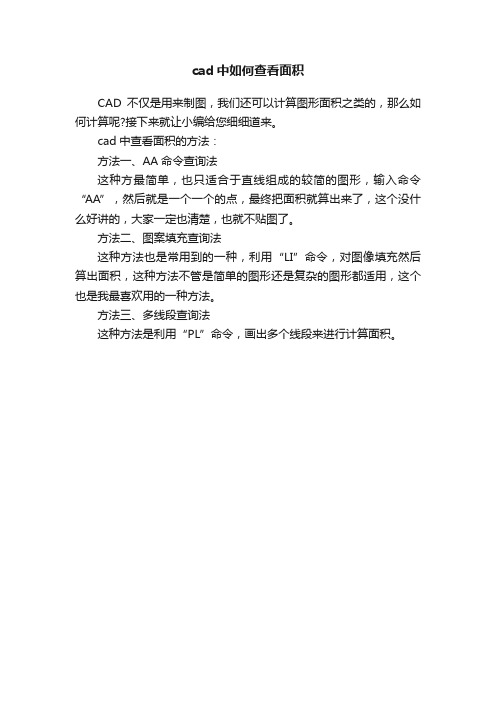
cad中如何查看面积
CAD不仅是用来制图,我们还可以计算图形面积之类的,那么如何计算呢?接下来就让小编给您细细道来。
cad中查看面积的方法:
方法一、AA命令查询法
这种方最简单,也只适合于直线组成的较简的图形,输入命令“AA”,然后就是一个一个的点,最终把面积就算出来了,这个没什么好讲的,大家一定也清楚,也就不贴图了。
方法二、图案填充查询法
这种方法也是常用到的一种,利用“LI”命令,对图像填充然后算出面积,这种方法不管是简单的图形还是复杂的图形都适用,这个也是我最喜欢用的一种方法。
方法三、多线段查询法
这种方法是利用“PL”命令,画出多个线段来进行计算面积。
cad里面怎么看面积

cad里面怎么看面积
cad里面看面积的方法一:
1.对于简单图形,如矩形、三角形。
只须执行命令area,可以是命令。
行输入或点击对应命令图标,在命令提示“specify first corner point or [object/add/subtract]:”后,打开捕捉依次选取矩形或三角形各交点后回车,autocad将自动计算面积,area,周长,perimeter,并将结果列于命令行。
2.对于简单图形,如圆或其它多段线,polyline,样条线,spline组成的二维封闭图形。
执行命令area,在命令提示“specify first corner point or [object/add/subtract]:”后,选择object 选项,根据提示选择要计算的图形,autocad将自动计算面积、周长。
3.对于由简单直线、圆弧组成的复杂封闭图形,不能直接执行area命令计算图形面积。
必须先使用region命令把要计算面积的图形创建为面域,然后再执行命令area,在命令提示“specify first corner point or [object/add/subtract]:”后,选择object 选项,根据提示选择刚刚建立的面域图形,autocad将自动计算面积、周长。
cad里面看面积的方法二:
如果图形是规则的可以采用,工具中的查询面积命令,快捷键是aa。
接下来按顺序选择点即可,选完后回车,在状态栏中会
出现面积和周长,取数时将面积去掉6位小数,周长去掉3位小数。
在适当的加点余量即可。
cad中如何查看图形的面积

cad中如何查看图形的面积
cad中如何查看图形的面积
很多图形绘制完了之后还需要一些尺寸,这时候在cad里面是可以直接查看的,下面是店铺带来关于cad中如何查看图形的面积的内容,希望可以让大家有所收获!
cad中查看图形的面积的方法
打开软件:点击多段线(如果查询的范围是多段线直接第3步)
把需要计算范围的直线描成多段线并闭合:
在命令对话框中输入:LIST长和面积
CAD怎么用快捷键测出规则图形面积和周长?.doc
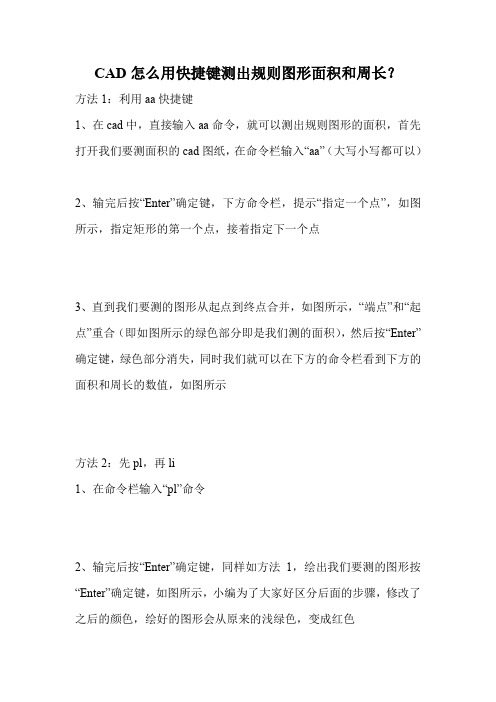
CAD怎么用快捷键测出规则图形面积和周长?
方法1:利用aa快捷键
1、在cad中,直接输入aa命令,就可以测出规则图形的面积,首先打开我们要测面积的cad图纸,在命令栏输入“aa”(大写小写都可以)
2、输完后按“Enter”确定键,下方命令栏,提示“指定一个点”,如图所示,指定矩形的第一个点,接着指定下一个点
3、直到我们要测的图形从起点到终点合并,如图所示,“端点”和“起点”重合(即如图所示的绿色部分即是我们测的面积),然后按“Enter”确定键,绿色部分消失,同时我们就可以在下方的命令栏看到下方的面积和周长的数值,如图所示
方法2:先pl,再li
1、在命令栏输入“pl”命令
2、输完后按“Enter”确定键,同样如方法1,绘出我们要测的图形按“Enter”确定键,如图所示,小编为了大家好区分后面的步骤,修改了之后的颜色,绘好的图形会从原来的浅绿色,变成红色
3、然后在下方命令栏输入“li”,接着按Enter”确定键
4、接着命令栏提示让你“指定对象”即我们刚刚绘制好的图形,如图所示选择后变成虚线部分,然后点Enter”确定键,cad就会弹出一个窗口,上面有面积和长度的数值。
cad中计算面积的命令

cad中计算面积的命令
在CAD软件中,计算面积是一项非常常见的操作,如果您想要快速、准确地计算CAD图形中最小的面积,您可以使用以下几个命令: 1. AREA命令:这个命令可以帮助您计算指定对象的面积。
在命令行中输入AREA,然后选择您想要计算的对象即可。
2. MASSPROP命令:这个命令可以帮助您计算指定对象的质量和几何特性。
在命令行中输入MASSPROP,然后选择您想要计算的对象
即可。
您可以在弹出的窗口中找到面积的值。
3. HATCH命令:使用HATCH命令可以填充指定区域的颜色或图案。
在选择填充区域时,CAD会显示一个包含面积值的文本框。
您可以将这个值复制到剪贴板中,以便在其他应用程序中使用。
无论您选择使用哪个命令,计算面积都是一项快速而简单的任务,可以帮助您更好地管理和编辑CAD图形。
- 1 -。
cad面积怎么测量

cad面积怎么测量CAD面积怎么测量概述:计算机辅助设计(Computer-Aided Design,CAD)是现代工程和设计领域中广泛使用的技术。
在CAD中,测量图形的面积是一项关键任务。
无论是测量建筑物的面积、土地的面积,还是产品的面积,准确计算面积对于设计和规划都至关重要。
本文将介绍如何在CAD中测量面积的常用方法。
方法一:手动绘制闭合形状计算面积1. 在CAD软件中选择绘图工具(例如线条、弧线、多边形等)。
2. 使用所选工具在绘图区域中手动绘制封闭形状,这个形状可以是一个多边形、圆形或不规则形状。
3. 确保绘制的图形是封闭的,即每个边都连接起来形成一个闭合的形状。
4. 选中该形状,并在CAD软件的工具栏中找到计算面积的功能。
5. 点击计算面积的功能,并在弹出的对话框中查看测量结果。
方法二:使用CAD软件的测量工具1. 在CAD软件中打开绘制好的图形文件。
2. 在工具栏中找到测量工具(通常是一个直尺或一个测量标尺)。
3. 选择测量工具,并将其拖动到图形中的一个起始点。
4. 沿着图形的边缘拖动测量工具,直到覆盖完整的形状。
5. 观察测量工具的数值显示,以获取图形的面积测量结果。
方法三:使用CAD软件的面积测量命令1. 在CAD软件的工具栏中找到面积测量命令(通常是一个放大镜加上一个面积符号)。
2. 选中该命令,并在绘图区域中选择一个封闭的形状。
3. CAD软件将自动计算并显示该形状的面积。
方法四:使用CAD软件的批量测量功能1. 在CAD软件中打开绘制好的图形文件。
2. 在工具栏中找到批量测量功能(通常是一个放大镜加上一个尺子)。
3. 选择批量测量功能,并定义测量的区域。
4. CAD软件将根据定义的区域自动计算出所有形状的面积,并在侧边栏或测量结果窗口中显示出来。
注意事项:1. 在进行CAD面积测量时,确保所选图形是封闭的,以确保测量结果的准确性。
2. 在使用CAD软件的测量工具和命令时,可以利用软件提供的吸附和捕捉功能,以对齐边缘或角点来精确测量。
(整理)测量CAD面积和长度的几种简单方法
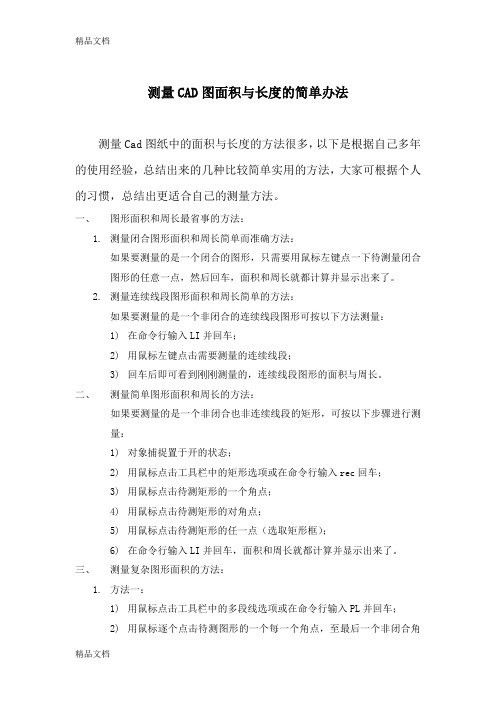
测量CAD图面积与长度的简单办法测量Cad图纸中的面积与长度的方法很多,以下是根据自己多年的使用经验,总结出来的几种比较简单实用的方法,大家可根据个人的习惯,总结出更适合自己的测量方法。
一、图形面积和周长最省事的方法:1.测量闭合图形面积和周长简单而准确方法:如果要测量的是一个闭合的图形,只需要用鼠标左键点一下待测量闭合图形的任意一点,然后回车,面积和周长就都计算并显示出来了。
2.测量连续线段图形面积和周长简单的方法:如果要测量的是一个非闭合的连续线段图形可按以下方法测量:1)在命令行输入LI并回车;2)用鼠标左键点击需要测量的连续线段;3)回车后即可看到刚刚测量的,连续线段图形的面积与周长。
二、测量简单图形面积和周长的方法:如果要测量的是一个非闭合也非连续线段的矩形,可按以下步骤进行测量:1)对象捕捉置于开的状态;2)用鼠标点击工具栏中的矩形选项或在命令行输入rec回车;3)用鼠标点击待测矩形的一个角点;4)用鼠标点击待测矩形的对角点;5)用鼠标点击待测矩形的任一点(选取矩形框);6)在命令行输入LI并回车,面积和周长就都计算并显示出来了。
三、测量复杂图形面积的方法:1.方法一:1)用鼠标点击工具栏中的多段线选项或在命令行输入PL并回车;2)用鼠标逐个点击待测图形的一个每一个角点,至最后一个非闭合角点;3)在命令行输入C并回车,令图形闭合;4)用鼠标点击待测图形的任一点(选取该图形);5)在命令行输入LI并回车,面积和周长就都计算并显示出来了。
2.方法二:1)用鼠标点击工具栏中的区域图标选项或在命令行输入AREA并回车;2)用鼠标逐个点击待测图形的一个每一个角点,至最后一个闭合角点;3)直接回车后即可计算并显示出已测图形的面积和周长。
3.方法三:1)用鼠标点击标题栏中的工具选项;2)在下拉菜单中选中查询---面积;3)用鼠标逐个点击待测图形的一个每一个角点,至最后一个闭合角点;4)直接回车后即可计算并显示出已测图形的面积和周长。
cad中面积测量的步骤

cad中面积测量的步骤(原创版)目录一、引言二、CAD 软件介绍三、CAD 中面积测量的步骤1.打开 CAD 绘图2.构建矩形3.测量面积a.点击测量工具b.选择面积c.依次点击测量图形的端点,并最终闭合4.查看面积和周长四、总结正文一、引言在计算机辅助设计(CAD)中,面积测量是一个常用的功能。
本文将介绍如何在 CAD 中测量面积的步骤。
二、CAD 软件介绍CAD(Computer Aided Design)是一种计算机辅助设计软件,可以用于绘制二维和三维图形、修改图形、添加注释等功能。
CAD 软件广泛应用于建筑、机械、电子等领域。
三、CAD 中面积测量的步骤1.打开 CAD 绘图首先,需要打开 CAD 软件,进入主界面。
在桌面上找到 CAD 软件图标,双击打开。
2.构建矩形接下来,需要绘制一个矩形。
在绘图区域中,输入“L”命令,然后按下空格键,接着输入矩形的长度和宽度,按下回车键。
3.测量面积a.点击测量工具在 CAD 软件的上方工具栏中,找到“测量”工具,点击并激活。
b.选择面积在弹出的下拉菜单中,选择“面积”选项。
c.依次点击测量图形的端点,并最终闭合将鼠标移动到矩形的一个端点,点击,然后依次点击矩形的其他端点,最后回到起点。
在点击过程中,所选区域会变成绿色。
4.查看面积和周长测量完成后,在弹出的对话框中,可以看到面积和周长的值。
四、总结在 CAD 中测量面积的步骤包括:打开 CAD 绘图,构建矩形,测量面积,查看面积和周长。
- 1、下载文档前请自行甄别文档内容的完整性,平台不提供额外的编辑、内容补充、找答案等附加服务。
- 2、"仅部分预览"的文档,不可在线预览部分如存在完整性等问题,可反馈申请退款(可完整预览的文档不适用该条件!)。
- 3、如文档侵犯您的权益,请联系客服反馈,我们会尽快为您处理(人工客服工作时间:9:00-18:30)。
cad怎样查询几何图形的面积
有些人习惯用列表查询(LI)是因为复制面积或长度的数值到图面或其他文档中更方便,而且可以一次查询多个图形。
计算面积的常规方法和相关的命令目前想到基本就这么多,如果你还有其他好的方法请留言。
至于面积查询的增加和减少选项还有
另外几个命令的其他选项,这里就不再详细介绍,自己可以通过查
看帮助或自己试验了解更多内容。
当然,在一些专业软件中可能会提供一个更方面的面积计算工具,例如浩辰建筑和天正建筑软件中计算房间面积的工具,只需在房间
里点一下,就可以标注出房间面积了。
看了“cad怎样查询几何图形的面积”的人还看了:。
